UG10.0练习工程图二十九之六角锁紧螺母
1、如下图所示,
打开UG10.0软件,新建一空白的文件,
另存为:UG10.0练习工程图二十九之六角锁紧螺母

2、如所示,
快速创建一个下图中的六角锁紧螺母实体,作为后面的演示所用,
将基准坐标系隐藏。

3、如下图所示,
执行【应用模块——制图——新建图纸页】‘’
选择“使用模板:A3-无视图”,
点击确定。

4、如下所示,
关闭视图导向,
点击工具栏中的基本视图,
选择视图,调整合适比例(2:1)
在工程图内部的上边合适位置放置。
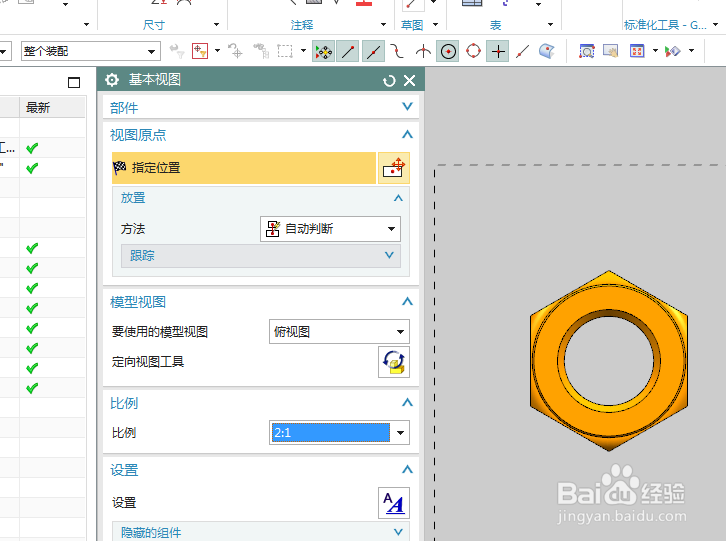
5、如下图所示,
点击工具栏中的剖视图命令,
点击基本视图中的圆心点,水平向右移动,选择位置放置。
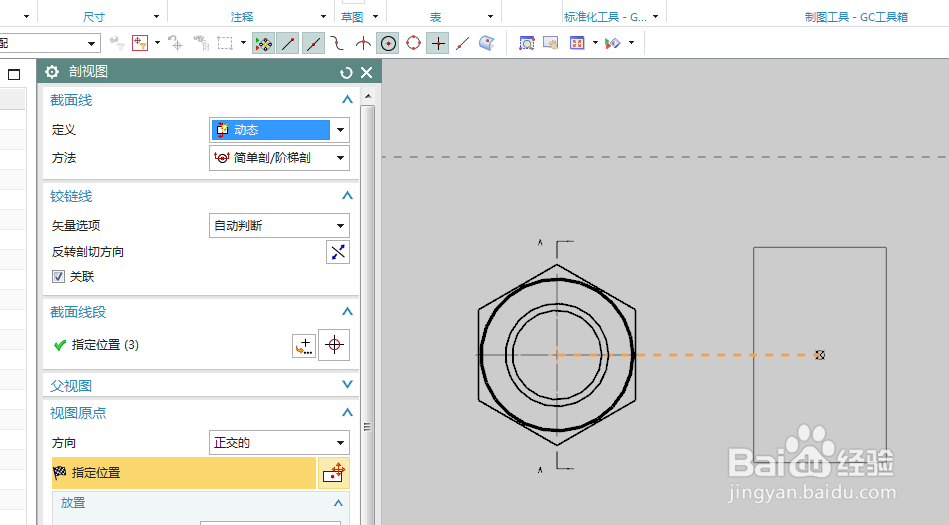
6、如下图所示,
点击工具栏中的快速尺寸命令,标注整个零件的详细尺寸(见下图),
基本视图主要就标注一个对边46,
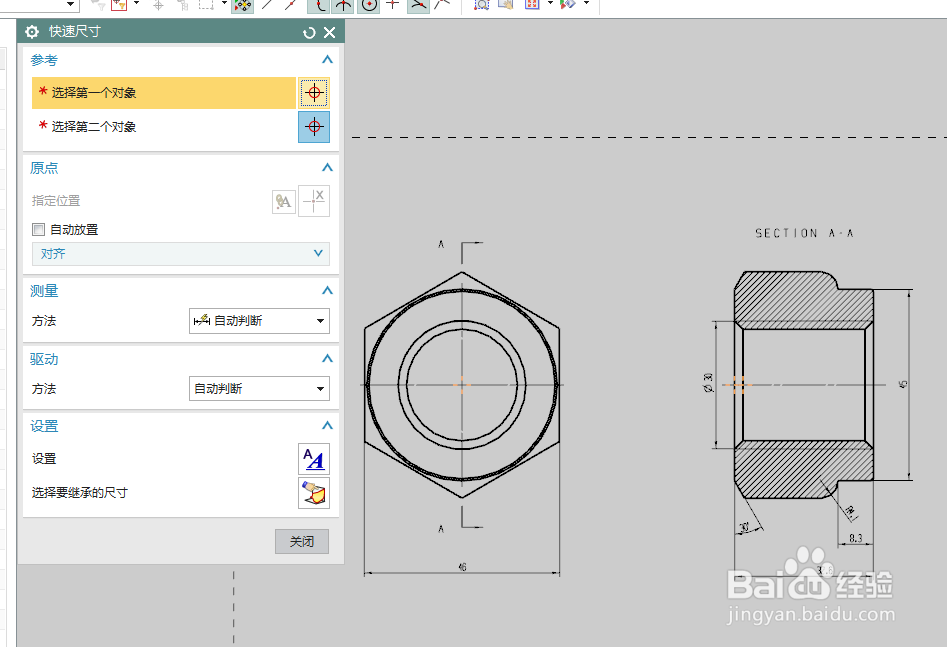
7、如下图所示
双击尺寸,修改,
直径30变成M30,尺寸45前面加上φ。
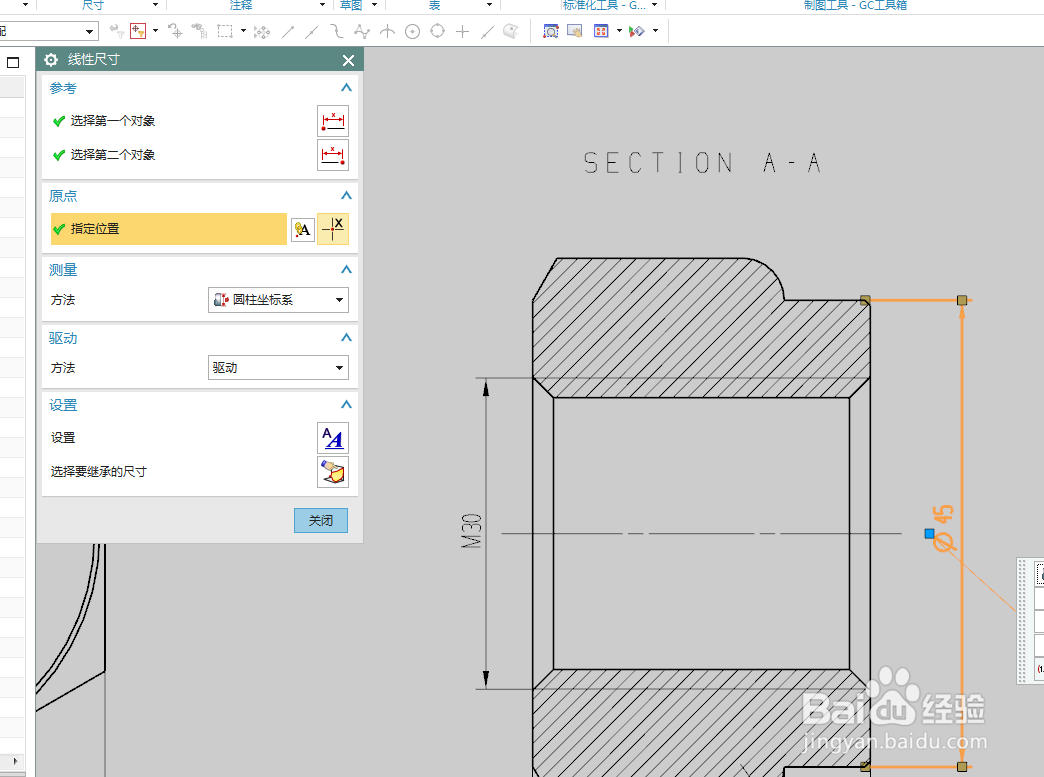
8、如下所示,
执行【菜单——格式——图层设置】,
勾选“图框”所在的图层
————
至此,
这个六角锁紧螺母的工程图就制作完成了,
本次练习结束。
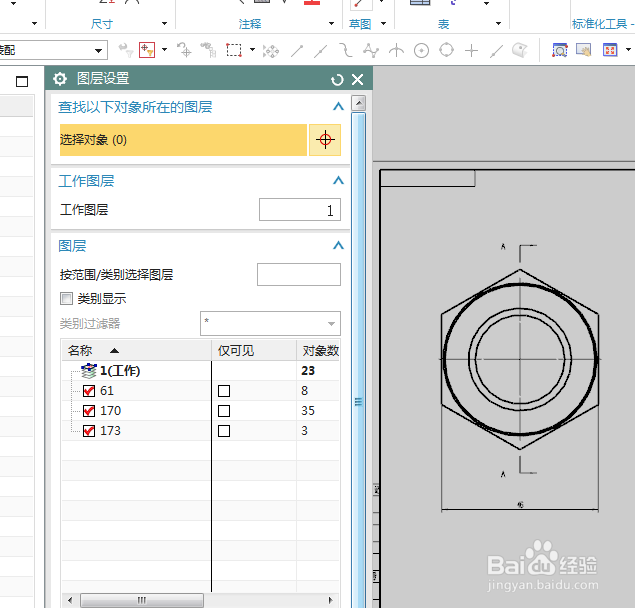
声明:本网站引用、摘录或转载内容仅供网站访问者交流或参考,不代表本站立场,如存在版权或非法内容,请联系站长删除,联系邮箱:site.kefu@qq.com。